Hur man manuellt lägger till musik till din iPhone
Vad du ska veta
- macOS Catalina och senare: I Finder, gå till iPhone-inställningar och aktivera manuell kontroll. Öppna Musik-appen och klicka och dra musik till iPhone.
- Mojave och tidigare: Byt iTunes till Manuell läge (iPhone ikon > Sammanfattning). Kontrollera Hantera musik och videor manuellt.
- Gå sedan till iTunes Bibliotek. Välj musik, och dra låtar eller spellistor till din iPhone (under Enheter).
Den här artikeln förklarar hur du manuellt synkroniserar specifika låtar till din iPhone via Apple Music-appen (macOS Catalina och senare) och alternativet Syncios. Den innehåller också separata instruktioner för alla som använder en Mac-dator med macOS Mojave (10.14) eller tidigare.
Med macOS Catalina (10.15) flyttade Apple innehållet och funktionerna i iTunes till distinkta appar baserade på mediatyp: Musik, Podcasts, TV och Böcker.
Lägg till musik manuellt på din iPhone: macOS Catalina och senare
Från och med macOS Catalina (10.15) styrs musiksynkronisering via Music-appen, men du måste först aktivera manuell kontroll via Finder.
Anslut din iPhone till din dator med dess kabel.
-
Öppna ett Finder-fönster och välj iPhone från menyraden till vänster. (Det finns under Platser.)
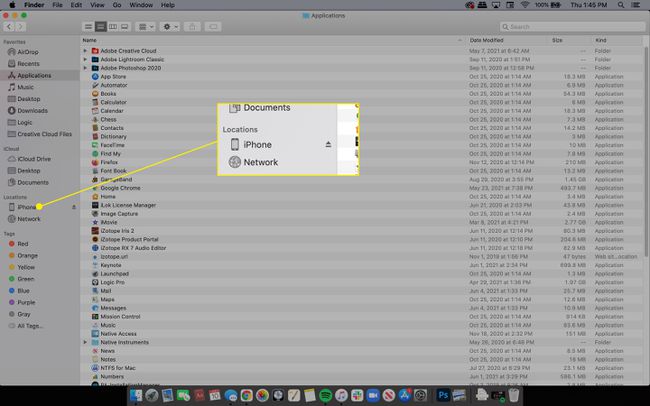
-
I den Allmän fliken, välj Hantera musik, filmer och TV-program manuellt kryssruta.
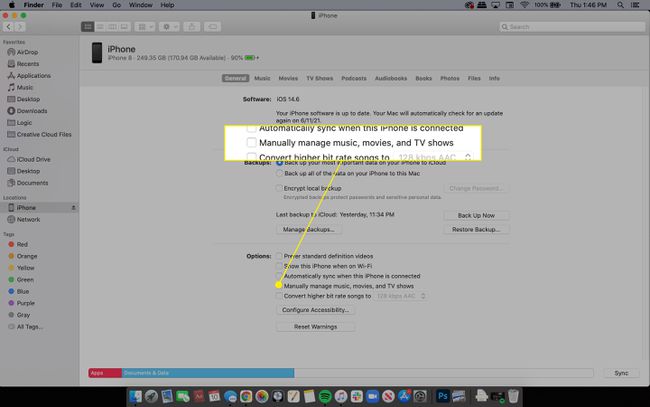
-
Välj Tillämpa i det nedre högra hörnet.
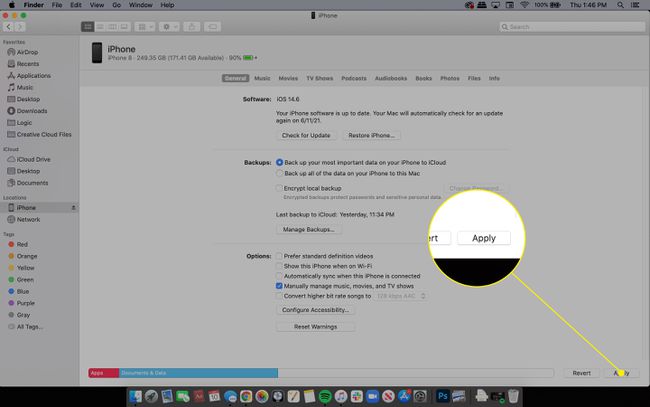
-
Öppna musik app och navigera till media du vill lägga till din iPhone.
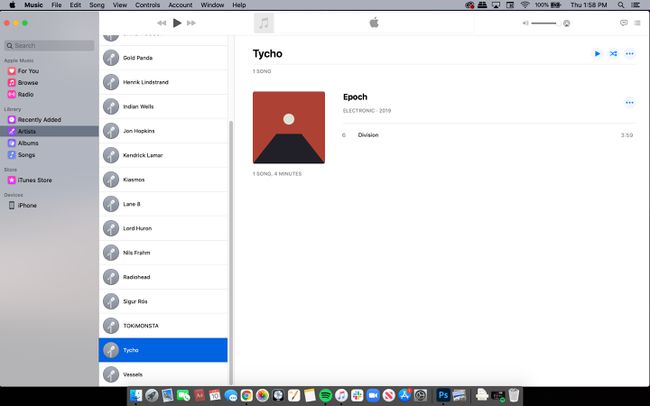
-
Klicka och dra valfri låt, album eller artist till iPhone knappen under Enheter i den vänstra menyraden.
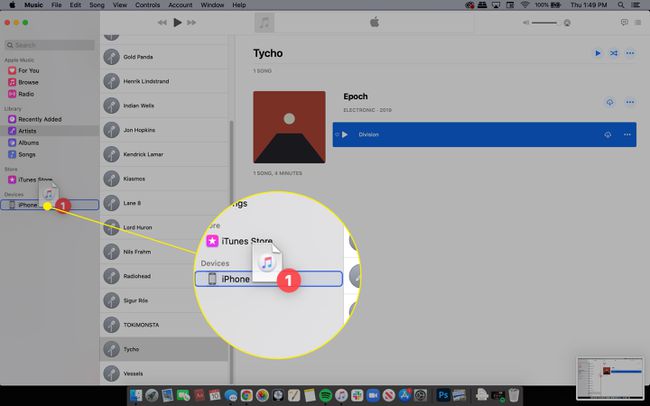
-
Upprepa för all annan musik eller media som du vill lägga till på din iPhone. När du är klar, gå tillbaka till ett Finder-fönster och välj Utmatningsknapp bredvid iPhone innan du kopplar ur enheten.
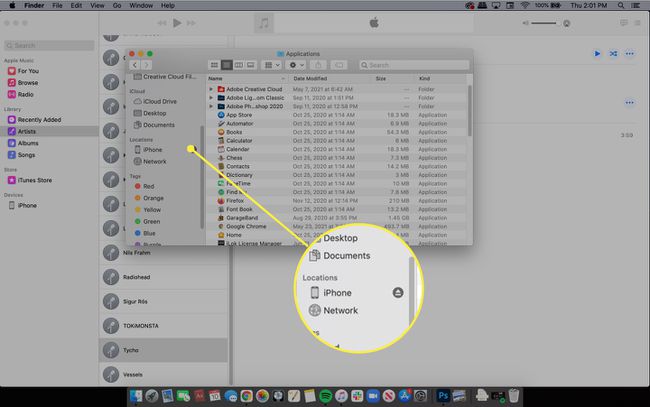
Växla till manuellt läge med iTunes: macOS Mojave och tidigare
När du synkroniserar musik till din iPhone med standardmetoden, alla låtar i din iTunes biblioteket överförs. För att bättre utnyttja din iPhones lagringskapacitet, synkronisera bara de låtar du vill spela. För att lägga till vissa låtar och spellistor från ditt bibliotek till din iPhone måste du först aktivera manuell kontroll.
Anslut din iPhone till din dator med dess kabel.
-
Öppna iTunes och välj iPhone ikon.
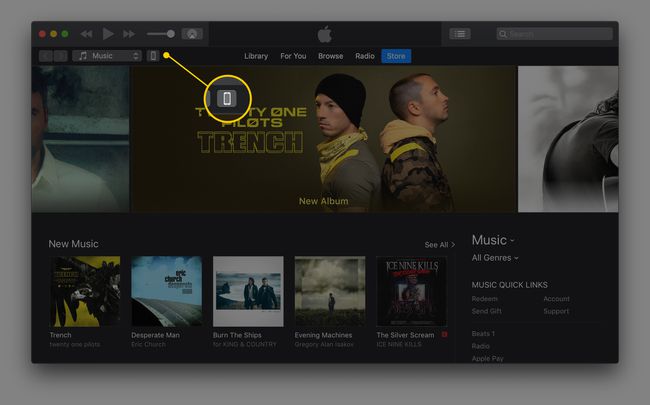
Om du har problem med att din iPhone upptäcks, se hur man fixar iTunes-synkroniseringsproblem.
-
Välj Sammanfattning.
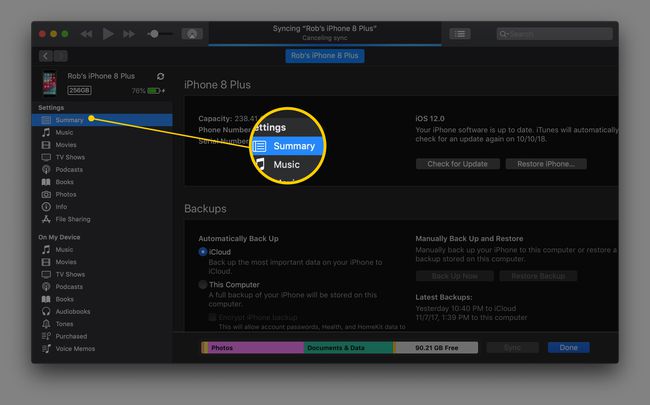
-
Välj Hantera musik och videor manuellt kryssrutan för att aktivera detta läge.
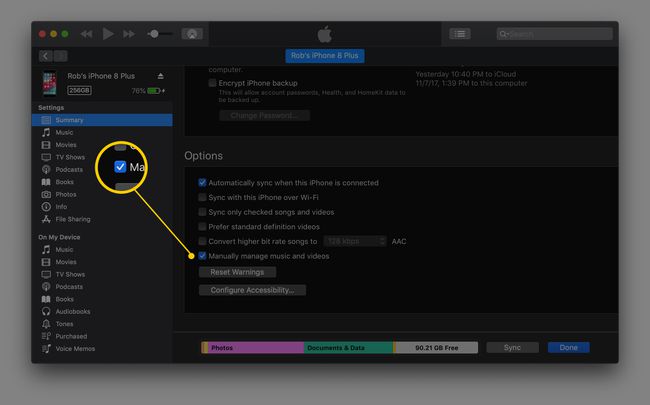
Välja Tillämpa för att spara inställningarna.
Så här lägger du till specifika låtar till din iPhone: macOS Mojave och tidigare
Med iTunes nu i manuellt synkroniseringsläge kan du välja enskilda låtar och spellistor att överföra till din telefon.
iTunes hjälper dig att se hur mycket lagringsutrymme som finns kvar på din iPhone. Kontrollera detta innan du överför musik, annars kanske du maximerar ditt utrymme och inte har plats för appar, videor eller mer musik.
-
Från din iTunes-bibliotekssida, välj rullgardinsmenyn i det övre vänstra hörnet av iTunes och välj sedan musik.
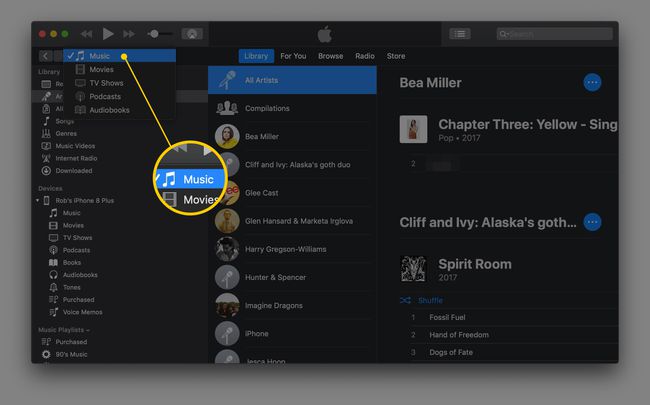
-
Välj vilken musik du vill kopiera från iTunes till din iPhone.
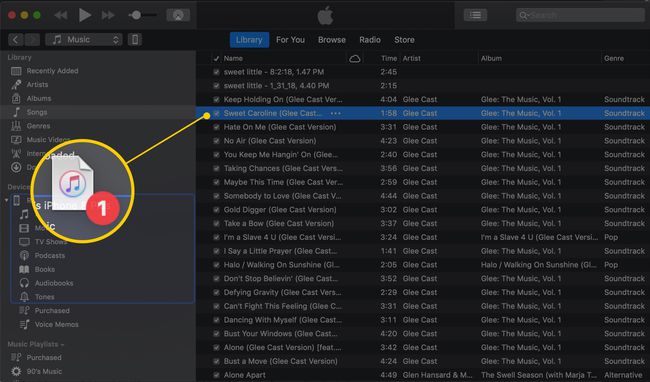
-
Använd kortkommandon för att lägga till flera låtar på en gång. tryck och håll Ctrl (Windows) eller Kommando (Mac) och välj varje låt du vill kopiera till din iPhone. Detta låter dig dra alla samtidigt.
Om du har mycket musik att överföra är det lättare att skapa spellistor först. Spellistor räddar dig från repetitivt arbete när du synkroniserar låtarna du vill ha på din iPhone.
För att överföra en spellista eller enstaka låt från ditt iTunes-bibliotek till din iPhone, dra och släpp objektet från den högra rutan till den vänstra rutan, direkt på objektet som är din telefon (under Enheter sektion). Det kan kallas iPhone.
iTunes-alternativ
Du kan lägga till musik till din iPhone utan att använda iTunes. Det finns andra program som överför musik och annat filer mellan din dator och iPhone.
Syncios är ett exempel på ett gratis iTunes-alternativ för Windows och Mac. Den stöder kopiering av musik (liksom andra filer som dokument, videor, appar och bilder) till och från din iPhone.
För att lägga till musik till din iPhone med Syncios, öppna Media mapp och tryck sedan på Lägg till för att se en annan meny. Det finns två alternativ för att lägga till individuella musikfiler till din iPhone och hela musikmappar.

Ett annat sätt att lägga till musik till din iPhone är att använda musikströmning via molnlagringstjänster. Till exempel ladda upp dina favoritlåtar till Dropbox eller Google Drive och använd dessa appar på din telefon för att ström bara dessa filer istället för hela din musiksamling.
